如何彻底清除Windows10系统垃圾?
清理系统垃圾和程序是很多用户经常都会执行的操作,有些时候当我们卸载一些程序或是在删除某些程序或者是某个文件,都会发生删除不彻底现象。这种现象大多数对于Ghost win10系统没有太大影响,但是如果是一些带有外接设备或者是连接文件,没有被删除,可能会加大win10遭到木马程序攻击概率。下面小编分享win10系统彻底删除文件残留提高运行速度方法:
如何清理电脑垃圾
首先,打开我的电脑,然后选择需要清理的系统盘,右键选择属性,随后将弹出磁盘清理对话框

电脑垃圾电脑图解-1
点击磁盘清理,等待扫描完毕

清理链接电脑图解-2
在弹出的窗口选择要清理的文件,
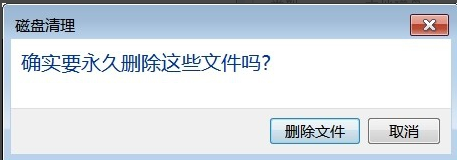
电脑垃圾电脑图解-3
选择永久删除,
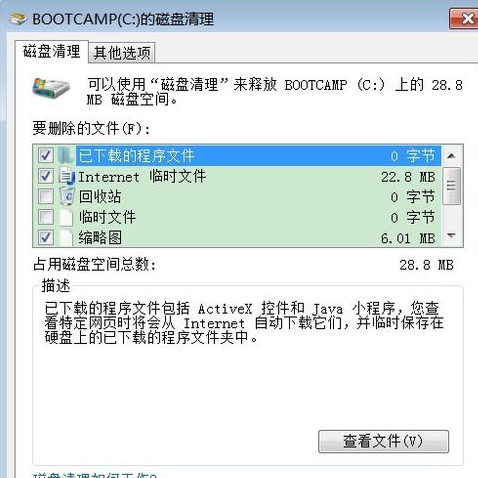
电脑垃圾电脑图解-4
即可自动清理垃圾
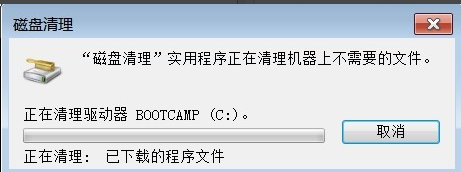
电脑垃圾电脑图解-5
方法二
在电脑桌面上空白的地方右击鼠标新建一个文本文档.
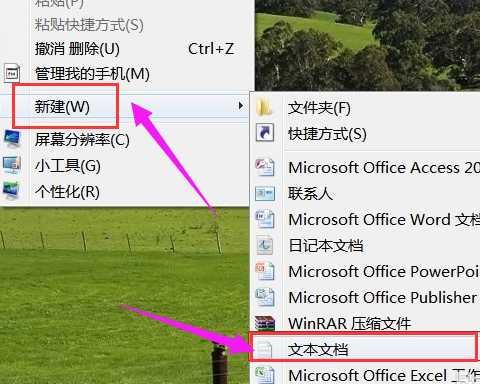
垃圾电脑图解-6
在文本上输入这些编码,然后点击左上角[文件另存为]. 编码如下:
@echo off
echo 正在清除系统垃圾文件,请稍等......
del /f /s /q %systemdrive%*.tmp
del /f /s /q %systemdrive%*._mp
del /f /s /q %systemdrive%*.log
del /f /s /q %systemdrive%*.gid
del /f /s /q %systemdrive%*.chk
del /f /s /q %systemdrive%*.old
del /f /s /q %systemdrive%recycled*.*
del /f /s /q %windir%*.bak
del /f /s /q %windir%prefetch*.*
rd /s /q %windir%temp & md %windir%temp
del /f /q %userprofile%cookies*.*
del /f /q %userprofile%recent*.*
del /f /s /q "%userprofile%Local SettingsTemporary Internet Files*.*"
del /f /s /q "%userprofile%Local SettingsTemp*.*"
del /f /s /q "%userprofile%recent*.*"
修改文件名,后缀是[.bat] ,保存类型改为[所有文件].

系统垃圾电脑图解-7
保存到桌面上.

清理链接电脑图解-8
打开这个文件(其实也就是运行的命令),就能看到电脑里所有垃圾正在快速的删除,不会超过一分钟.
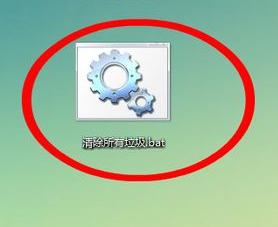
垃圾电脑图解-9
删除完毕后,试试电脑,会发现速度变得快多了.

系统垃圾电脑图解-10
Win10系统如何对磁盘碎片进行彻底清理优化的方法就介绍到这边,如果您还在为怎么清除系统中的垃圾文件和磁盘碎片而发愁的话,不妨学习下该教程,相信能够帮助到大家!
免激活win10纯净版:
www.xitongtiandi.net/windows10/
win10官方原版ISO镜像:
http://www.xitongtiandi.net/win10yuanban/










 苏公网安备32032202000432
苏公网安备32032202000432